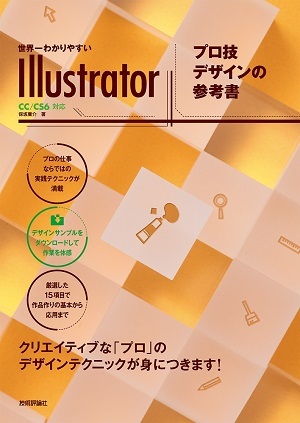世界一わかりやすい参考書
世界一わかりやすいIllustrator プロ技デザインの参考書CC/CS6対応
- 保坂庸介 著
- 定価
- 2,728円(本体2,480円+税10%)
- 発売日
- 2016.4.12
- 判型
- B5
- 頁数
- 344ページ
- ISBN
- 978-4-7741-8011-3 978-4-7741-8113-4
概要
既刊『世界一わかりやすい教科書』でIllustratorの基本操作をマスターしたなら、今度はデザインの基本をマスターしましょう。そんな人にピッタリなのが本書『世界一わかりやすい参考書』です。プロが現場で使うデザイン、イラストなどのテクニックが、紙面の通りに操作していけば簡単に覚えていけるようになっています。テクニック習得に必要なサンプルファイルはダウンロードサービスで入手できますので、紙面の解説を手元で確認することができます。しっかりとデザイン、イラストなどの基礎となる技術を身につけてプロへの第一歩を歩んでいけます。対応バージョンはCC/CS6です。
こんな方にオススメ
- クリエイター初心者、学生、ソフトの使い方はマスターしたけれど具体的なデザインやイラストなど、作品の作り方がわからない人、クリエイター志望者
目次
- はじめに
- サンプルファイルのダウンロード
- 本書の使い方
PART01 基本操作とプラスアルファのテクニック
- 01-01 パスの構造と色の設定がデザインテクニックの第一歩
- 01-02 どんな線も自由自在に描けるペンツールテクニック
- 01-03 オプション機能を使って図形作成の効率アップ
- 01-04 スマートガイドを使いやすくカスタマイズする
- 01-05 パネルなどの数値指定で知っておくべき便利な入力方法
- 01-06 背面にあるオブジェクトを選択する方法いろいろ
- 01-07 オブジェクトの部分的な切断と重なり順の変更で一見難しい鎖を描画する
- 01-08 見た目を劇的に変化させるアピアランスの効果を知る
- 01-09 Illustratorファイルを画像として配置したりWordデータを書式を含めて配置する
- 01-10 きれいに文字を組むための基本テクニック
PART02 シンボルデザイン
- 02-01 楕円形ツールでハートマークを手早く簡単に描く
- 02-02 スマートガイドとライブコーナーを使って作るピクトグラム男性編
- 02-03 うまく変形させて作り上げるピクトグラム女性編
- 02-04 スマートガイドやポイントスナップなどを使って効率よく鉛筆を描く
- 02-05 パスファインダーとライブコーナーで電球を描く
- 02-06 図形ツールを使い分けて歯車を描く
- 02-07 左右対称の図形は半分だけ描く黒電話の簡単な描き方
- 02-08 スマートガイドを利用して指矢印を簡単に描く
- 02-09 パスのオフセットをうまく使ってWi-Fiシンボルアイコンを描く
- 02-10 ブレンドツールを使って切手を描く
- 02-11 エンベロープで旗を風にたなびかせる
PART03 パターンデザイン
- 03-01 パターンオプションパネルでカンタンにシームレスパターンを作る
- 03-02 使用頻度がもっとも高い縞模様のパターンを作る
- 03-03 移動コピーをうまく使って規則正しいレンガパターン作成
- 03-04 パスのジグザグ変形がポイントなめらかな波模様を作る
- 03-05 長方形の組合せで立体的なヘリボーンのパターンを作る
- 03-06 伝統的な亀甲模様のパターンも多角形ツールで作れる
- 03-07 パンク膨張を使って七宝模様のパターンを作る
- 03-08 隙間を計算してシームレスな三崩しのブロックパターンを作る
- 03-09 長方形グリッドツールを使ってアーガイルのパターンを作る
- 03-10 線の位置に気をつけて雅なうろこ模様のパターンを作る
- 03-11 同心円を変形してオシャレな千鳥格子のパターンを作る
- 03-12 [パンク膨張]で花模様のパターンを手軽に作成する
PART04 カラーデザイン
- 04-01 カラーのブレンド機能でカラーチャートを作る
- 04-02 グラデーションメッシュのカラーをアピアランスで手軽に変更する
- 04-03 グラデーションを使ってメタリックを表現する
- 04-04 フルカラーのイラストをセピアカラーに変換する
- 04-05 スウォッチにグローバルカラーを登録して色を一元管理する
- 04-06 カラーグループを利用して手早く虹を作る
- 04-07 特色印刷のためのスポットカラーの使用と入稿時の注意点
- 04-08 オブジェクトの共通選択で作業効率をアップさせる!
- 04-09 カラーグループでカラーバリエーションを作る
PART05 文字周りのデザイン
- 05-01 アピアランスを使ってスポーツ新聞のようなインパクトの強いロゴを作る
- 05-02 アピアランスを使って視線を集めるロゴを作る
- 05-03 画像に変換した文字をトレースしてギザギザしたドット文字を作る
- 05-04 効果を適用してノスタルジックな活版文字を作る
- 05-05 イラストと同じ形に変形してユニークな店頭ポップを作る
- 05-06 アピアランスや変形を使用してゴージャスな金メダルに文字を刻む
- 05-07 エンベロープ機能でダイナミックな店頭ポップを作る
- 05-08 文字タッチツールで軽快に文字を踊らせる
PART06 レイアウトデザインテクニック
- 06-01 ガイドを利用して名刺を作成する
- 06-02 整列パネルでオブジェクトをきれいに整列させる
- 06-03 ポスターサイズのアートワークを家庭用プリンターでプリントする
- 06-04 正確な数値で基準に即した郵便番号枠を描く
- 06-05 画像に対して回り込みを設定したテキストを二段組みにして読みやすくする
- 06-06 複数のアートボードを1ページのPDFで書き出す
- 06-07 段落スタイルと文字スタイルを使って書式設定を効率化する
- 06-08 原稿用紙のマス目に合うようにテキストの文字や段落の書式を設定する
PART07 ビジネスで役立つデザインテクニック
- 07-01 ハガキのレイアウトデータで住所録を作る
- 07-02 フローチャートの図記号を作成してシンボルに登録する
- 07-03 グリッドを使って効率的にフローチャートを作成する
- 07-04 段組を使って素早く表を作成する
- 07-05 Excelで作成したデータを元にIllustratorでグラフにする
- 07-06 Illustratorの3D機能を使って立体的な棒グラフを作る
- 07-07 Illustratorが得意とする地図を描く
- 07-08 IllustratorデータをPowerPointで利用できるようにコンバートする
PART08 画像からのトレースを使ったデザイン
- 08-01 きれいにトレースするために下絵のゴミを取る
- 08-02 オートトレースでスタンプを自作する
- 08-03 トレースで手描きのようなラフな線を表現する
- 08-04 身近な写真の一部をトレースしてパターンを作成する
- 08-05 ペンツールで画像のマスクを作成する際のスピードアップテクニック
- 08-06 共通のパーツを流用してロゴマークをトレースする
- 08-07 パスのオフセットを使って均等幅で切り抜く
PART09
- 立体遠近表現テクニック
- 09-01 グラデーションを使った円柱の立体表現
- 09-02 ブレンドを使った円錐の立体表現
- 09-03 カットアウトで文字の切込みを入れる
- 09-04 立体感のある3D文字を作成する
- 09-05 グラデーションメッシュで立体感を表現する
- 09-06 メタリックな質感のロゴをアピアランスだけで作る
- 09-07 シアーを使った立体表現
- 09-08 遠近グリッドを使った立体表現
- 09-09 回転体でゴールドメダルを作成する
- 09-10 ブレンドを使った立体表現
PART10 豊かな表現力を身につけるテクニック
- 10-01 複数オブジェクトをグループ化して床面への映り込みを表現する
- 10-02 ひとつのオブジェクトの床面への映り込みを表現する
- 10-03 [ぼかし(ガウス)]効果で暗闇に光るネオンを表現する
- 10-04 [テクスチャライザー]効果で目の粗い布地を表現する
- 10-05 グラデーションと[粒状]効果でアルミの質感を表現する
- 10-06 [ノート用紙]効果を使いマーメイド紙の凹凸を表現する
- 10-07 グラデーションの設定だけでレンズの透明感を表現する
- 10-08 うねりツールと[ぼかし(ガウス)]効果で燃え上がる炎を表現する
- 10-09 ランダムに変形したオブジェクトでふわっとした湯気や煙を表現する
- 10-10 効果の重ねあわせでワイルドなグランジイメージを表現する
- 10-11 グラデーションで光沢を表現する
PART11 イラスト作成テクニック
- 11-01 描画モードでレトロ風なくすんだ色合いのイラストを作成する
- 11-02 トレースした写真を[落書き]効果で鉛筆画風のイラストにする
- 11-03 [ラフ]効果を応用してスピード感あふれる集中線を描く
- 11-04 ビットマップ画像をトレースしてドット絵を描く
- 11-05 効果やシンボルを利用して吹き出しを作る吹き出しデザイン
- 11-06 線に濃淡効果をつけて水墨画を描く
- 11-07 シンボルを利用して草原を描く
- 11-08 パスファインダーとマスクを使いコミック風レイアウトを作成する
- 11-09 [落書き]効果を使い幼児のクレヨン画を再現する
- 11-10 [落書き]効果とアピアランス設定で刺繍の質感のワッペンを描く
PART12 規定ルールに則した作図テクニック
- 12-01 ラベル用紙の規定通りに数値入力でガイドを作成する
- 12-02 [ 形状に変換]効果を使って文字入力エリアのある寸法線を作る
- 12-03 ガイドに合わせてマス目を揃えて原稿用紙を作る
- 12-04 角度指定のコピーを使いアナログ時計の目盛りを描く
- 12-05 アウトライン化した線を加工してデジタル表記の数字を描く
- 12-06 決まった倍率と角度で変形してアイソメ図を作る
- 12-07 ドキュメント情報を利用して正確な円柱の展開図を描く
PART13 商用印刷の現場で使うテクニック
- 13-01 トリムマークを使って文庫本の表紙のトンボを作成する
- 13-02 ドキュメントに埋め込まれた画像をファイルとして取り出す
- 13-03 入稿データのフォントアウトライン化とアウトライン漏れのチェック
- 13-04 入稿に必要なデータをパッケージ機能で集める
- 13-05 クリッピングマスクを活用して仕上がりイメージを確認する
- 13-06 RGBデータをCMYKデータに変換して商用印刷で利用する
- 13-07 商用印刷入稿用のPDFや内容を変更できないPDFを作成する
PART14 Webデザインのためのテクニック
- 14-01 グラデーションと[光彩(内側)]で立体感をつけたリンク用のボタンを作る
- 14-02 アンチエイリアスの種類を設定して小さい文字を読みやすくする
- 14-03 スライスを使ってひとつのファイルから複数の画像を同時に切り出して保存する
- 14-04 拡大してもジャギーの出ないWeb用アイコンをSVG形式の画像で作成する
- 14-05 ピクセルプレビューでプリント用素材をWeb 素材にするための調整テクニック
- 14-06 オブジェクトにリンク先を設定してクリッカブルマップを作成する
- 14-07 画像の見た目を保持しながら小さいファイルサイズで書き出す
- 14-08 透明部分を透明なままでWeb用に書き出す
- 14-09 ドロップシャドウの適用オブジェクトからCSSコードを書き出す
- 14-10 IllustratorでFavicon用の素材画像を書き出す
PART15 作業効率をアップさせるテクニック
- 15-01 画面を有効に利用するための表示テクニック
- 15-02 線パネルの矢印をカスタマイズして登録する
- 15-03 選択メニューを使ってオブジェクトを効率的に選択する
- 15-04 アピアランスの設定をほかのオブジェクトに適用する
- 15-05 ツールパネルをカスタマイズして自分用のツールパネルにする
- 15-06 矢印キーでの移動値を設定し把握することで正確な作業ができる
- 15-07 よく使うオブジェクトや設定を含んだテンプレートを作成する
- 15-08 繰り返す作業は自動化して時間短縮
- 15-09 バッチを使って複数ファイルのPNG保存を自動化する
- 索引